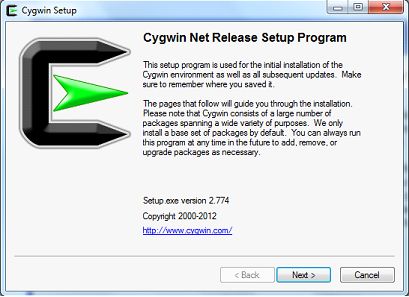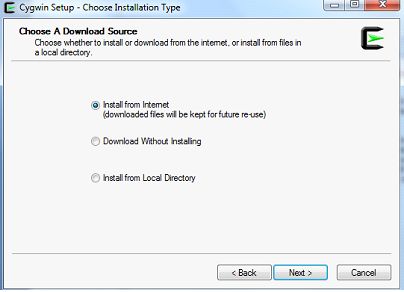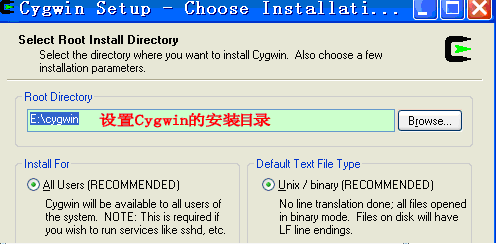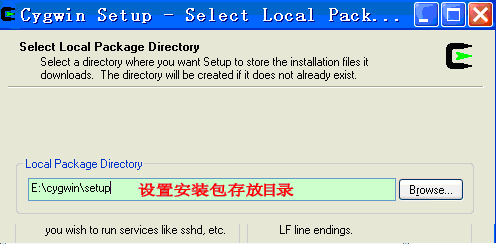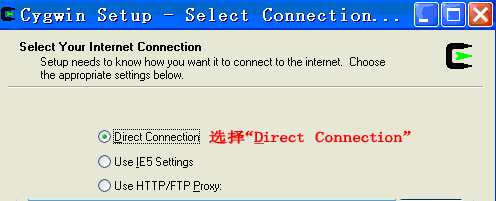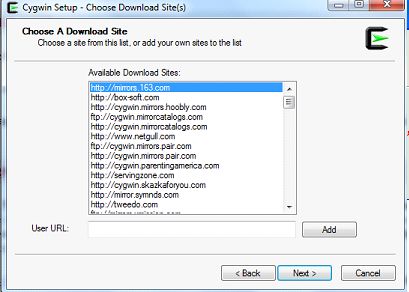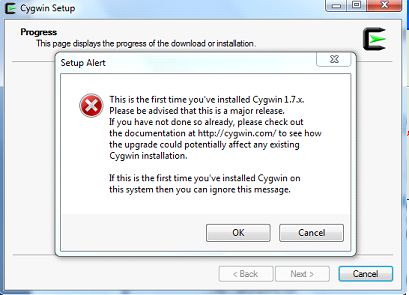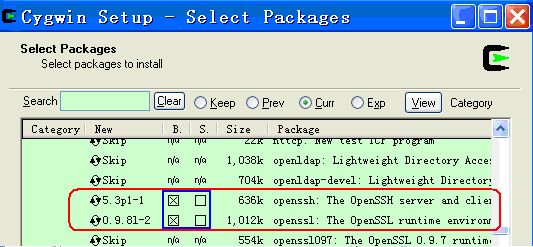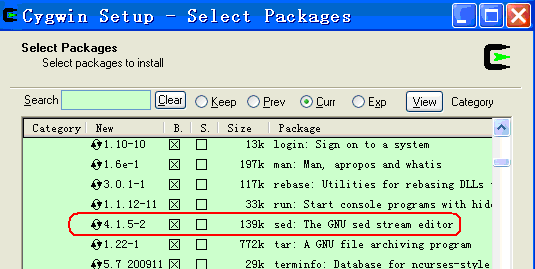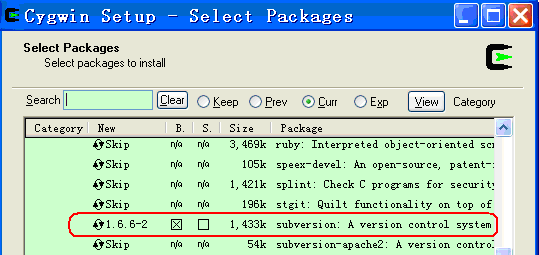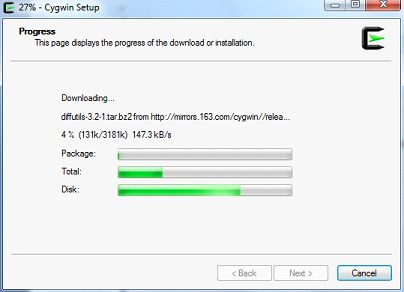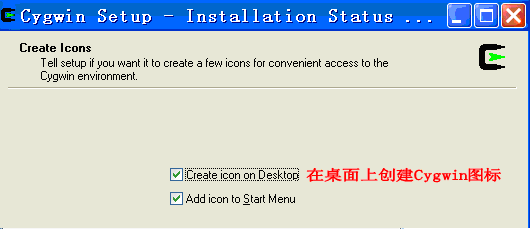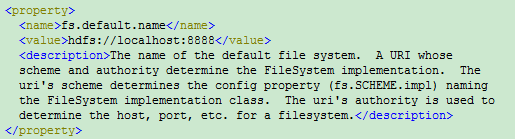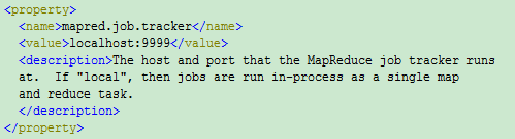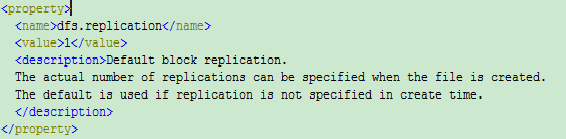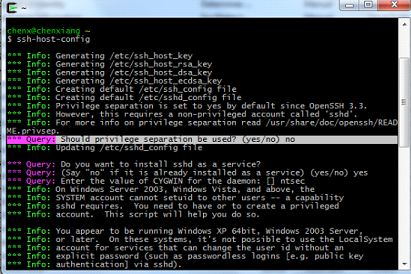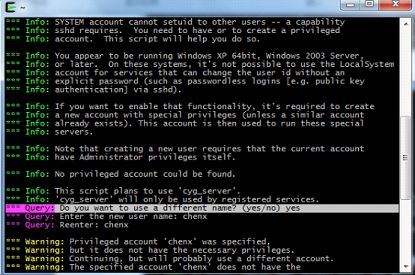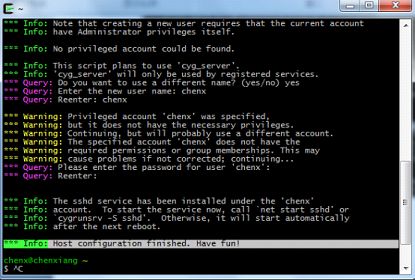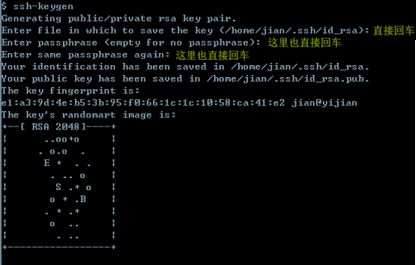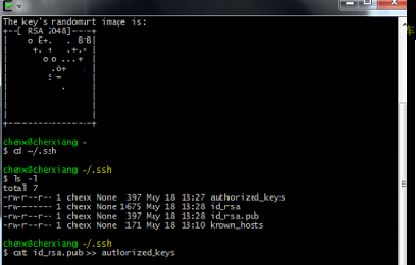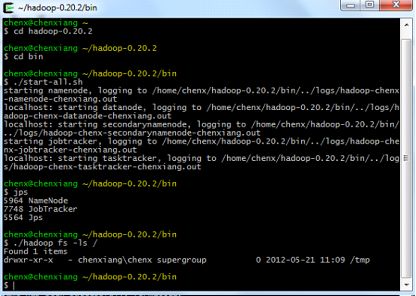在windows系统中安装hadoop
从http://www.cygwin.com/ 下载cygwin的setup.exe,双击运行:
选择从Internet安装:
设置安装目录:
设置安装包目录:
设置“Internet Connection”的方式,选择“Direct Connection”:
选择一个下载站点:
“下一步”之后,可能会弹出下图的“Setup Alert”对话框,直接“确定”即可
在“Select Packages”对话框中,必须保证“Net Category”下的“OpenSSL”被安装:
如果还打算在eclipse 上编译Hadoop,则还必须安装“Base Category”下的“sed”:
“Devel Category”下的subversion 建议安装:
下载并安装:
当下载完后,会自动进入到“setup”的对话框: 在上图所示的对话框中,选中“Create icon on Desktop”,以方便直接从桌面上启动
Cygwin,然后点击“完成”按钮。至此,Cgywin 已经安装完成。
2、配置环境变量
需要配置的环境变量包括PATH 和JAVA_HOME:将JDK 的bin 目录、Cygwin 的bin 目录
以及Cygwin 的usr\bin(sbin)目录都添加到PATH 环境变量中;JAVA_HOME 指向JRE 安装目录。
3、windows系统上运行hadoop集群,伪分布式模式安装步骤:
①启动cygwin,解压hadoop安装包。通过cygdrive(位于Cygwin根目录中)可以直接映射到windows下的各个逻辑磁盘分区。例如hadoop安装包放在分区D:\下,则解压的命令为$ tar -zxvf /cygdrive/d/hadoop-0.20.2.tar.gz,解压后可使用ls命令查看,如下图:
默认的解压目录为用户根目录,即D:\cygwin\home\lsq(用户帐户)。
②编辑conf/hadoop-env.sh文件,将JAVA_HOME变量设置为java的安装目录。例如java安装在目录C:\Program Files\java\jdk1.6.0_13,如果路径没空格,直接配置即可。存在空格,需将Program Files缩写成Progra_1,如下图:
③依次编辑conf目录下的core-site.xml、mapred-site.xml和hdfs-site.xml文件,如下图:
④安装配置SSH
点击桌面上的Cygwin图标,启动Cygwin,执行ssh-host-config命令,然后按下图上的选择输入:
当提示Do you want to use a different name?输入yes,这步是配置安装的sshd服务,以哪个用户登录,默认是cyg_server这个用户,这里就不事先新建cyg_server这个用户,用当前本机的超管本地用户:chenx,后续根据提示,2次输入这个账户的密码
出现Host configuration finished. Have fun! 一般安装顺利完成。如下图:
输入命令$ net start sshd,启动SSH,如下图:
![]()
注:sshd服务安装完之后,不会默认启动,如果启动报登录失败,不能启动,可在服务属性-Log On窗口手工修改,在前述的过程之中,cygwin不会校验密码是否正确,应该只是校验了2次的输入是否一致,然后再手工启动。不知道为什么,sshd服务如果选择local system的登录方式,后续会有问题,所以sshd服务最好设置成当前的登录用户。
⑤配置ssh登录
执行ssh-keygen命令生成密钥文件
输入如下命令:
cd ~/.ssh
ls -l
cat id_rsa.pub >> authorized_keys
完成上述操作后,执行exit命令先退出Cygwin窗口,如果不执行这一步操作,下面的操作可能会遇到错误。接下来,重新运行Cygwin,执行ssh localhost命令,在第一次执行ssh localhost时,会有“are you sure you want to continue connection<yes/no>?”提示,输入yes,然后回车即可。当出现下图提示,即顺利完成该步:
⑥hadoop运行
格式化namenode
打开cygwin窗口,输入如下命令:
cd hadoop-0.20.2
mkdir logs
bin/hadoop namenode –format
启动Hadoop
在Cygwin 中,进入hadoop 的bin 目录,
运行./start-all.sh 启动hadoop;
可以执行./hadoop fs -ls /命令,查看hadoop 的根目录;
可以执行jps 查看相关进程;
如下图:(如果显示和下图类似,一般hadoop安装/启动成功)